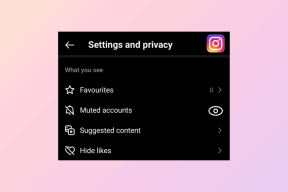IPhoneで機能しないセルラーデータを修正する8つの最良の方法
その他 / / November 29, 2021
Wi-Fiとセルラーデータは、ほとんどすべてのスマートフォンでインターネットに接続する2つの主要な方法です。 どちらを使用する場合でも、どちらかが誤動作する可能性を排除することはできません。 このガイドでは、iPhoneでセルラーデータが機能しない原因となる問題を修正する8つの方法について説明します。 Wi-Fiを使用している場合は、こちらを参照してください Wi-Fi関連のインターネット接続の問題を修正するためのガイド iPhoneで。

iPhoneでのセルラーデータの問題は、現在地のネットワーク信号強度が低いか、ネットワークプロバイダー側の不具合が原因である可能性があります。 また、あなたの電話が原因である場合もあります。 以下のトラブルシューティングのヒントを試して、iPhoneでセルラーデータを再び機能させてください。
1. セルラーデータを無効にする
これは、ほとんどの場合非常にうまく機能するトリックです。 iPhoneで携帯電話データが有効になっているが、インターネットがない場合、またはインターネットベースのアプリを使用できない場合は、携帯電話データを無効にしてからもう一度有効にしてみてください。 iPhoneでセルラーデータを使用する際に問題が発生したときは、これで何度かうまくいきました。 あなたもそれを試してみるべきです。

2. 機内モード
機内モードを使用して、セルラーデータをiPhoneに復元することもできます。 機内モードをオンにして、オフに戻します。 これにより、デバイスのネットワークが更新され、セルラーデータが再び機能するようになります。
機内モードは、iPhoneコントロールセンターまたは[設定]メニューから有効にできます。
3. 信号強度を確認する
場合によっては、問題はネットワークキャリア/プロバイダーにある可能性があります。 ネットワークプロバイダーのサービスが利用できない地域/地域にいる場合は、電話の携帯電話データが機能しない可能性があります。 ネットワークの可用性を判断する良い方法は、iPhoneのネットワーク信号強度を確認することです。 これを行うには、iPhoneのステータスバー(デバイスの右上隅)のネットワークバーからキューを取得します。

アクティブなネットワークバーがない場合は、iPhoneでセルラーデータを使用するのが難しい可能性があります。 同じことが、アクティブなネットワークバーが1つ(4つのうち)しかない場合にも当てはまります。 あなたができることは、より良いネットワーク信号/受信を得るためにその地域を動き回ることです。 また、通信事業者に電話して、地域でのネットワークおよびデータサービスの可用性を確認することもできます。
4. iPhoneを再起動します
これは、携帯電話やモバイルのデータが機能していないiPhoneに対するもう1つの効果的な修正です。 したがって、iPhoneを再起動すると、携帯電話のデータが正常に機能するのを妨げる可能性のある電話またはネットワークに関連する問題を修正するのに役立つ可能性があります。
5. SIMカードを取り出します

デバイスでSIMに依存するアクティビティの使用に問題がある場合は、スマートフォンのSIMカードを取り出して再度挿入することを検討してください。 たとえば、いくつかの経験がある場合 あなたのiPhoneの奇妙な電話の問題、このSIMカードのトラブルシューティングの修正が役立つ可能性があります。 セルラーデータがiPhoneで機能していない場合にも、これを試す必要があります。
SIMカードをデバイスから慎重に取り出し、元に戻します。 また、SIMカードが正しく挿入されていることを確認する必要があります。 何人かのiPhoneユーザーは、この方法を使用してデバイスのモバイル/セルラーデータを正常に復元しました。
6. Wi-Fiを無効にする
iOS(および他のほとんどすべてのモバイルオペレーティングシステム)は、セルラー接続よりもワイヤレス接続(Wi-Fi)を優先するように設計されています。 Wi-Fiとモバイル/セルラーデータの両方が同時に有効になっている場合、iPhoneは、以前に保存されたアクティブなWi-Fiネットワークの使用に自動的に切り替わります。

セルラーデータを使用する必要がある場合は、Wi-Fiが無効になっていることを確認してください。 そうしないと、ネットワークにインターネットがない場合でも、デバイスはセルラーデータを無効にし、近くのWi-Fiネットワークに切り替えます。
7. ネットワーク設定をリセットする
一部のセルラーネットワーク設定が混乱しているか、おそらく不適切に構成されている場合、セルラーデータがiPhoneで機能しない可能性があります。 ありがたいことに、これは簡単に修正できます。 ネットワーク設定をリセットすることで、ネットワーク関連のすべての設定を元の状態に戻すようにデバイスに指示するだけです。

iPhoneでネットワーク設定をリセットすると、Wi-Fi、VPN、Bluetoothなどの他の非セルラー機能の設定もリセットされることに注意してください。 詳細ガイドを参照してください iPhoneのネットワーク設定をリセットする そしてそれを成し遂げる方法。
8. iOSを更新する
セルラーネットワークの問題は、デバイスにインストールされているiOSバージョンに存在するバグが原因である可能性があります。 一部のiPhoneユーザーは、iOS 13の最も初期のバージョンの1つにアップグレードした直後に、セルラーデータがデバイス上で正しく機能しなくなったことに気付いたと報告しました。 iPhoneでセルラーデータが機能しない場合は、デバイスに最新バージョンのiOSがインストールされていることを確認してください。

[設定]> [一般]> [ソフトウェアアップデート]に移動し、[ダウンロードしてインストール]をクリックしてiPhoneのオペレーティングシステムをアップデートします。
接続の問題を修正する
この時点で、セルラーデータがiPhoneで機能していることを確認できます。 右? 「いいえ」と答えた場合は、ネットワークプロバイダーに連絡する必要があります。 問題は彼らの終わりからである可能性が最も高いです。 大雨、雷、雪、氷などの極端な/悪い気象条件も注目に値します 携帯電話の信号に干渉し、その結果、携帯電話のデータが機能しなくなる可能性があります iPhone。
次は: iPhoneのFaceIDが機能していないためにデバイスのロックを解除したり、支払いとアプリケーションを承認したりできない場合は、以下にリンクされているガイドを読んで問題を修正してください。